解压安装包怎么安装 压缩包中的软件怎么解压安装
更新时间:2024-04-11 13:03:46作者:xiaoliu
在日常生活中,我们经常会遇到需要解压安装包或者压缩包中的软件的情况,解压安装包的方法一般是先下载安装包,然后双击打开安装包文件,按照提示进行安装操作。而对于压缩包中的软件,我们需要先使用解压软件将压缩包解压缩,然后再按照安装包的方法进行安装。掌握这些基本操作方法,能够帮助我们更轻松地安装和使用各种软件,提高工作效率。
步骤如下:
1.在网上找到需要的软件,下载文件到本地
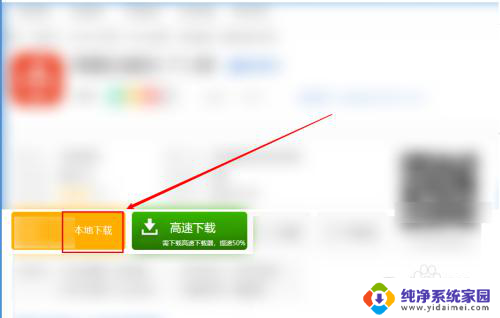
2.在本地磁盘上根据下载路径找到下载的压缩包,鼠标放到文件上面。单击右键
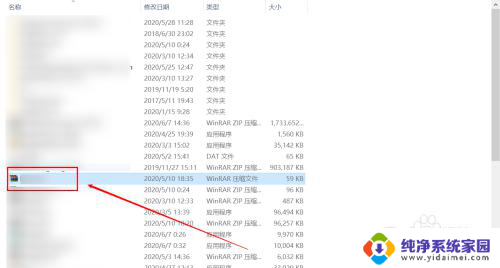
3.弹出菜单列表,鼠标点击”解压到当前文件夹“或者是解压到指定的文件夹
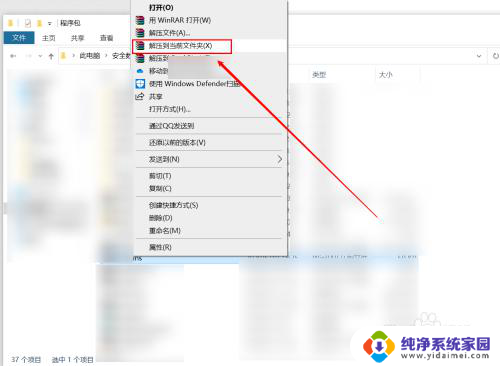
4.在解压出来的文件中找到名称是程序名称的,后缀是exe的文件。类型是应用程序的文件,双击该文件
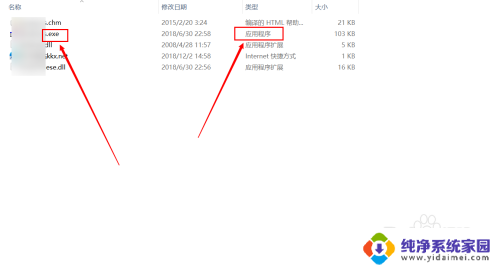
5.接着会弹出程序的安装窗口,按照正常软件的安装流程安装即可
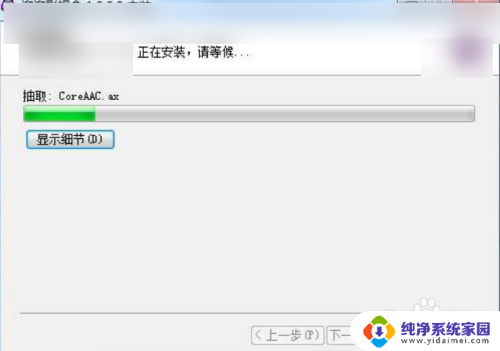
以上是关于如何安装解压缩包的全部内容,如果您遇到相同的问题,可以参考本文中的步骤进行修复,希望对大家有所帮助。
解压安装包怎么安装 压缩包中的软件怎么解压安装相关教程
- 软件压缩包怎么安装到电脑上 压缩包安装软件步骤
- 软件压缩包解压后安装不了 文件解压后如何安装
- 文件压缩包怎么下载软件 压缩包安装软件方法
- 压缩软件怎么解压安装 文件解压后该怎么安装
- 解压后如何安装软件 文件解压后无法进行安装怎么办
- 电脑软件怎么解压安装 文件解压后安装教程
- 解压完成后怎么安装 文件解压后怎么进行安装操作
- 电脑上没有解压缩文件的功能怎么办 Win10没有安装解压软件怎么解压
- photoshop安装包怎么安装 PS安装包安装失败怎么办
- 如何安装文件 解压完文件后怎么进行安装
- win10怎么制作pe启动盘 如何制作win10PE启动盘
- win2012设置虚拟机 VMware虚拟机装系统教程
- win7安装系统后安装软件乱码蓝屏 win7系统安装软件中文乱码怎么办
- hp打印机扫描怎么安装 惠普打印机怎么连接电脑安装扫描软件
- 如何将win10安装win7 Win10下如何安装Win7双系统步骤
- 电脑上安装打印机驱动怎么安装 打印机驱动程序安装步骤